티스토리 뷰
목차

내비게이션 업데이트, 정말 복잡하고 어렵게 느껴지시죠? 🚗 저도 처음엔 막막했어요. 하지만 한 번만 제대로 배우면 정말 쉽답니다! 오늘은 기계치도 따라할 수 있는 초간단 내비게이션 업데이트 방법을 알려드릴게요. USB와 SD카드만 있으면 누구나 할 수 있어요!
특히 최신 지도로 업데이트하면 새로 생긴 도로나 변경된 교통 정보를 반영해서 더 빠르고 정확한 길 안내를 받을 수 있어요. 나도 업데이트 후 출퇴근 시간이 10분이나 단축됐답니다! 이제 단계별로 차근차근 알려드릴게요. 준비되셨나요? 🎯
🔧 업데이트 전 준비사항
내비게이션 업데이트를 시작하기 전에 꼭 준비해야 할 것들이 있어요. 먼저 차량 모델명과 내비게이션 제조사를 확인하세요. 보통 내비게이션 화면 설정 메뉴나 정보 탭에서 확인할 수 있어요. 현대·기아차는 주로 현대엠엔소프트, 쌍용차는 팅크웨어, 수입차는 각 브랜드별 전용 시스템을 사용한답니다.
USB나 SD카드 용량도 중요해요! 최소 8GB 이상, 가능하면 16GB나 32GB를 준비하는 게 좋아요. 왜냐하면 최신 지도 데이터는 용량이 꽤 크거든요. 특히 3D 건물 표시나 실시간 교통정보가 포함된 버전은 10GB를 넘는 경우도 있어요. USB는 2.0보다 3.0이 훨씬 빠르니 참고하세요!
인터넷 환경도 체크해야 해요. 지도 파일은 보통 수 GB 크기라서 안정적인 인터넷 연결이 필수예요. 가능하면 유선 인터넷을 사용하고, 다운로드 중간에 끊기지 않도록 주의하세요. 노트북이나 데스크톱 컴퓨터가 있으면 더 편리하게 작업할 수 있어요.
📦 필수 준비물 체크리스트
| 준비물 | 권장 사양 | 주의사항 |
|---|---|---|
| USB 메모리 | 16GB 이상, USB 3.0 | FAT32 포맷 필수 |
| SD 카드 | Class 10 이상 | 정품 사용 권장 |
| 컴퓨터 | Windows 7 이상 | 관리자 권한 필요 |
시간도 넉넉히 잡으세요. 다운로드부터 설치까지 보통 1~2시간 정도 걸려요. 특히 차량에서 업데이트할 때는 시동을 켜둬야 하니 주차장이나 집 앞처럼 안전한 곳에서 진행하세요. 배터리 방전을 막기 위해 가끔 시동을 걸어주는 것도 잊지 마세요!
마지막으로 현재 내비게이션 버전을 메모해두세요. 혹시 문제가 생겼을 때 복구하거나 고객센터에 문의할 때 꼭 필요한 정보예요. 설정 → 정보 → 버전 정보에서 확인할 수 있고, 가능하면 사진으로 찍어두는 것도 좋은 방법이에요.
이제 준비가 다 됐나요? 걱정하지 마세요! 처음엔 복잡해 보여도 한 번 해보면 정말 쉬워요. 저도 처음엔 헤맸지만 이제는 10분이면 뚝딱 끝낸답니다. 자, 이제 본격적으로 업데이트를 시작해볼까요? 🚀
⚡ 지금 놓치면 후회하는 정보!
👇 꼭 확인해보세요
💾 USB로 업데이트하기
USB를 이용한 업데이트는 가장 보편적이고 쉬운 방법이에요! 먼저 USB를 컴퓨터에 연결하고 포맷부터 해야 해요. 윈도우에서 USB 드라이브를 우클릭하고 '포맷'을 선택한 다음, 파일 시스템을 'FAT32'로 설정하세요. NTFS로 포맷하면 내비게이션이 인식하지 못할 수 있어요!
다음은 제조사 홈페이지에서 최신 지도를 다운로드하는 단계예요. 현대엠엔소프트는 'www.hyundai-mnsoft.com', 아이나비는 'www.inavi.com', 만도는 'www.mandomap.com'에서 다운로드할 수 있어요. 회원가입이 필요한 경우가 많은데, 차량 정보를 정확히 입력해야 맞는 파일을 받을 수 있답니다.
다운로드한 파일은 보통 압축 파일이에요. 압축을 풀면 여러 개의 폴더와 파일이 나오는데, 이걸 그대로 USB 최상위 폴더에 복사하면 돼요. 절대 하위 폴더를 만들어서 넣으면 안 돼요! 내비게이션이 파일을 찾지 못해서 업데이트가 안 될 수 있어요.
💡 USB 업데이트 단계별 가이드
| 단계 | 작업 내용 | 소요 시간 |
|---|---|---|
| 1단계 | USB 포맷 (FAT32) | 1분 |
| 2단계 | 파일 다운로드 | 10-30분 |
| 3단계 | USB에 복사 | 5-10분 |
| 4단계 | 차량에서 업데이트 | 20-40분 |
이제 차량으로 가서 USB를 내비게이션에 연결하세요. 보통 센터페시아나 글로브박스 안에 USB 포트가 있어요. 시동을 켜고 내비게이션 설정 메뉴로 들어가면 '업데이트' 또는 '지도 업데이트' 메뉴가 있을 거예요. 선택하면 자동으로 USB를 인식하고 업데이트를 시작합니다.
업데이트 중에는 절대 USB를 빼거나 시동을 끄면 안 돼요! 내비게이션이 먹통이 될 수 있어요. 보통 20~40분 정도 걸리는데, 진행 상황이 화면에 표시되니 끝까지 기다리세요. 완료 메시지가 나오면 USB를 제거하고 내비게이션을 재부팅하면 끝!
나의 경험으로는 아침이나 저녁 시간대에 업데이트하는 게 좋아요. 한낮에는 차 안이 너무 더워서 기기에 무리가 갈 수 있거든요. 그리고 업데이트 후에는 꼭 주요 목적지를 검색해보고 제대로 작동하는지 확인하세요. 가끔 즐겨찾기가 초기화되는 경우도 있으니 미리 메모해두는 것도 좋은 팁이에요! 💾
💡 알아두면 돈 되는 정보!
👇 지금 바로 확인하세요
💳 SD카드로 업데이트하기
SD카드를 이용한 업데이트는 주로 구형 내비게이션이나 애프터마켓 제품에서 많이 사용해요. 먼저 내비게이션에서 SD카드를 빼내야 하는데, 보통 화면 옆이나 아래쪽에 슬롯이 있어요. 카드를 살짝 누르면 '딸깍' 소리와 함께 나온답니다. 억지로 빼면 고장날 수 있으니 조심하세요!
SD카드를 컴퓨터에 연결하려면 카드 리더기가 필요해요. 요즘 노트북은 내장되어 있는 경우가 많지만, 없다면 USB 타입 카드 리더기를 구매하면 돼요. 2천원 정도면 살 수 있어요. SD카드를 인식하면 먼저 백업을 하는 게 중요해요! 기존 데이터를 모두 컴퓨터에 복사해두세요.
백업이 끝났다면 SD카드를 포맷하세요. USB와 마찬가지로 FAT32 형식으로 포맷해야 해요. 32GB 이상의 대용량 SD카드는 exFAT로 포맷되는 경우가 있는데, 이럴 때는 별도의 포맷 프로그램을 사용해야 할 수도 있어요. 'SD Card Formatter' 같은 무료 프로그램을 추천해요!
📱 SD카드 종류별 특징
| SD카드 종류 | 용량 | 적합한 내비 |
|---|---|---|
| SD | ~2GB | 구형 모델 |
| SDHC | 4~32GB | 대부분 호환 |
| SDXC | 64GB~ | 최신 모델 |
다운로드한 지도 파일을 SD카드에 복사할 때는 폴더 구조를 정확히 맞춰야 해요. 보통 'MAP', 'POI', 'VOICE' 같은 폴더들이 있는데, 기존 구조와 동일하게 복사해야 내비게이션이 인식할 수 있어요. 파일명도 절대 변경하지 마세요! 한 글자만 달라도 인식하지 못할 수 있답니다.
복사가 완료되면 SD카드를 안전하게 제거하고 다시 내비게이션에 삽입하세요. 카드를 넣을 때는 금속 접점이 아래를 향하도록 하고, '딸깍' 소리가 날 때까지 살짝 밀어 넣으면 돼요. 내비게이션을 켜면 자동으로 새 지도를 인식하고 업데이트를 시작합니다.
SD카드 업데이트의 장점은 여러 개의 카드를 준비해서 상황에 따라 바꿔 사용할 수 있다는 거예요. 예를 들어 국내용, 해외용으로 나눠서 사용하거나, 최신 버전과 안정적인 구버전을 번갈아 사용할 수 있죠. 특히 장거리 여행 전에는 꼭 업데이트하는 것을 추천해요! 💳
🎯 놓치면 아까운 혜택!
👇 지금 확인하세요
🚗 브랜드별 상세 가이드
현대·기아차의 내비게이션 업데이트는 비교적 간단해요. 현대엠엔소프트 홈페이지에서 'MapCare' 프로그램을 다운로드하면 자동으로 차량을 인식하고 필요한 업데이트를 찾아줘요. 신차 구매 후 3년간은 무료 업데이트가 제공되고, 이후에는 유료로 전환됩니다. 가격은 보통 3~5만원 정도예요.
BMW, 벤츠, 아우디 같은 수입차는 조금 복잡해요. 공식 딜러를 통해 업데이트하면 10만원 이상의 비용이 들 수 있어요. 하지만 USB를 이용한 자가 업데이트도 가능한데, 각 브랜드 공식 사이트에서 VIN 번호를 입력하고 다운로드하면 됩니다. 다만 영어나 독일어로 되어 있어서 조금 어려울 수 있어요.
아이나비, 파인드라이브 같은 애프터마켓 내비게이션은 더 자주 업데이트가 제공돼요. 보통 분기별로 새 버전이 나오고, 스마트폰 앱과 연동해서 무선으로 업데이트할 수 있는 모델도 있어요. 특히 블랙박스 일체형 제품은 펌웨어 업데이트도 함께 진행해야 하니 주의하세요.
🏢 주요 브랜드별 업데이트 정보
| 브랜드 | 무료 기간 | 업데이트 주기 |
|---|---|---|
| 현대·기아 | 3년 | 연 2회 |
| 쌍용 | 2년 | 연 2회 |
| 수입차 | 1~3년 | 연 1회 |
테슬라는 특별해요! OTA(Over The Air) 방식으로 자동 업데이트가 되기 때문에 따로 신경 쓸 필요가 없어요. WiFi에 연결되어 있으면 새벽 시간에 알아서 업데이트됩니다. 다만 한국 도로 정보가 부족한 편이라 가끔 엉뚱한 길로 안내하는 경우가 있으니 주의하세요.
국산 브랜드 중에서는 제네시스가 가장 편리해요. GV70 이후 모델부터는 무선 업데이트를 지원해서 집이나 회사 WiFi에 연결하면 자동으로 업데이트됩니다. 구형 모델도 USB 업데이트가 간편하고, 고객센터 지원도 친절한 편이에요.
나의 생각으로는 브랜드별로 장단점이 확실해요. 국산차는 업데이트가 쉽고 자주 제공되지만 유료 전환이 빨라요. 수입차는 업데이트 주기가 길지만 지도 품질이 우수하고 3D 그래픽이 뛰어나죠. 본인의 운전 패턴과 예산에 맞춰 선택하는 게 중요해요! 🚗
💎 특별한 기회!
👇 지금 신청하세요
❗ 문제 해결 방법
'USB를 인식하지 못해요'라는 문제가 가장 흔해요. 먼저 USB가 FAT32로 포맷되었는지 확인하세요. NTFS나 exFAT는 대부분의 내비게이션이 인식하지 못해요. 또한 USB 3.0이 호환되지 않는 경우도 있으니 USB 2.0을 사용해보세요. 파일명에 한글이나 특수문자가 있어도 문제가 될 수 있어요.
'업데이트 중 멈춤' 현상도 자주 발생해요. 보통 50%나 99%에서 멈추는데, 당황하지 마세요! 최소 1시간은 기다려보고, 그래도 진행이 안 되면 시동을 끄고 10분 후 다시 시도하세요. 절대 강제로 USB를 빼거나 전원을 차단하면 안 돼요. 내비게이션이 벽돌이 될 수 있어요!
업데이트 후 지도가 이상하게 표시되는 경우도 있어요. 건물이 사라지거나 도로가 끊겨 보이는 현상인데, 이럴 때는 내비게이션 설정에서 '초기화' 또는 '공장 초기화'를 해보세요. 단, 즐겨찾기나 설정값이 모두 사라지니 미리 메모해두는 게 좋아요.
🚨 주요 오류 메시지와 해결법
| 오류 메시지 | 원인 | 해결 방법 |
|---|---|---|
| 파일을 찾을 수 없음 | 잘못된 경로 | 최상위 폴더에 복사 |
| 버전이 맞지 않음 | 차량 모델 오류 | 정확한 모델 확인 |
| 용량 부족 | 저장공간 부족 | 불필요 데이터 삭제 |
음성 안내가 안 나오는 문제도 있어요. 업데이트 후 음성 파일이 제대로 설치되지 않았을 가능성이 높아요. 설정에서 음성 안내 볼륨을 확인하고, 안내 음성을 다시 선택해보세요. 그래도 안 되면 음성 파일만 따로 다운로드해서 설치하는 방법도 있어요.
GPS 수신이 안 되는 경우는 하드웨어 문제일 수 있어요. 먼저 탁 트인 곳에서 5분 정도 기다려보세요. 그래도 안 되면 GPS 안테나 연결을 확인해야 해요. 순정 내비게이션은 서비스센터를, 애프터마켓 제품은 설치점을 방문하는 게 좋아요.
마지막으로 업데이트가 계속 실패한다면 고객센터에 문의하세요. 원격 지원을 받을 수 있고, 심각한 경우 출장 서비스도 가능해요. 특히 보증기간 내라면 무상으로 해결해주는 경우가 많으니 꼭 확인해보세요. 혼자 고민하지 말고 전문가의 도움을 받는 것도 좋은 방법이에요! ❗
🚨 중요 정보!
👇 놓치지 마세요
💡 전문가 꿀팁 대방출
내비게이션 업데이트할 때 가장 중요한 팁은 '백업'이에요! 현재 버전이 마음에 들거나 문제없이 잘 작동한다면, 업데이트 전에 꼭 백업해두세요. 새 버전에 버그가 있거나 마음에 안 들 때 언제든 돌아갈 수 있어요. SD카드는 통째로 복사하고, 내장 메모리는 설정값을 메모해두면 좋아요.
업데이트 시기도 중요해요. 새 버전이 나왔다고 바로 업데이트하지 말고, 2~3주 정도 기다려보세요. 초기 버전은 버그가 있을 수 있거든요. 온라인 커뮤니티나 카페에서 다른 사용자들의 후기를 확인하고 안정적이라는 평가가 나오면 그때 업데이트하는 게 안전해요.
속도 카메라 정보는 별도로 업데이트해야 하는 경우가 많아요. 지도 업데이트와는 별개로 제공되는데, 보통 월 1회 정도 업데이트됩니다. 일부 제조사는 유료로 제공하지만, 온라인에서 무료로 구할 수 있는 경우도 있어요. 단, 출처가 불분명한 파일은 바이러스 위험이 있으니 조심하세요!
🎯 업데이트 최적화 팁
| 팁 | 효과 | 난이도 |
|---|---|---|
| 정기 백업 | 안전한 복구 | 쉬움 |
| 커뮤니티 활용 | 정보 공유 | 쉬움 |
| 맞춤 설정 저장 | 시간 절약 | 보통 |
USB나 SD카드는 품질이 중요해요. 저렴한 제품은 읽기/쓰기 속도가 느려서 업데이트 시간이 오래 걸리고, 중간에 오류가 날 확률도 높아요. 샌디스크, 삼성 같은 유명 브랜드 제품을 사용하는 걸 추천해요. 특히 차량용은 온도 변화에 강한 제품이 좋아요.
내비게이션 화면 밝기와 볼륨 설정도 미리 조정해두세요. 업데이트 후 초기화되는 경우가 많거든요. 자주 가는 목적지는 즐겨찾기에 등록하고, 가능하면 주소를 따로 메모해두는 것도 좋아요. 집, 회사, 자주 가는 마트 정도는 외워두면 편해요.
마지막으로 계절별 업데이트를 추천해요! 봄가을에는 새로운 도로가 많이 개통되고, 여름휴가나 겨울 여행 전에는 최신 정보로 업데이트하는 게 좋아요. 특히 고속도로 휴게소 정보나 주유소 가격 정보는 자주 바뀌니까 여행 전에는 꼭 업데이트하세요. 안전하고 즐거운 드라이브의 시작은 최신 내비게이션에서 시작된답니다! 💡
❓ FAQ
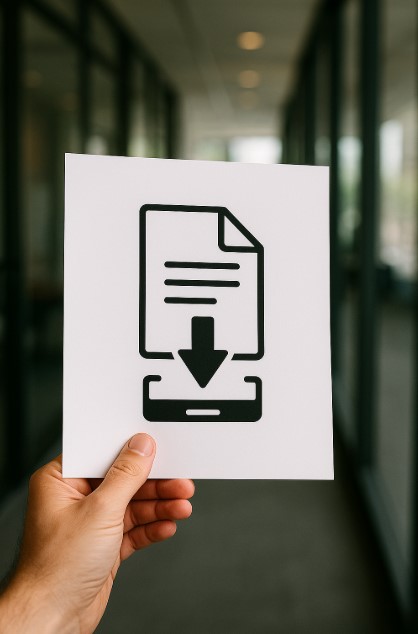


Q1. 내비게이션 업데이트는 얼마나 자주 해야 하나요?
A1. 일반적으로 6개월~1년에 한 번 정도가 적당해요! 하지만 새로운 도로가 많이 생기는 신도시에 사신다면 3개월마다 하는 것도 좋아요. 장거리 여행을 앞두고 있다면 출발 전에 꼭 업데이트하는 걸 추천해요.
Q2. 무료 업데이트 기간이 끝났는데 꼭 유료로 해야 하나요?
A2. 꼭 그렇지는 않아요! 현재 버전에 큰 불편함이 없다면 그대로 사용해도 돼요. 다만 새로운 도로나 변경된 교통 체계가 반영되지 않아 불편할 수 있어요. 1년에 한 번 정도는 유료라도 업데이트하는 게 좋답니다.
Q3. USB가 인식이 안 돼요. 어떻게 해야 하나요?
A3. 먼저 USB를 FAT32로 다시 포맷해보세요. 그래도 안 되면 다른 USB를 사용해보고, USB 2.0 포트를 사용해보세요. 파일을 최상위 폴더에 넣었는지도 확인하고, 파일명에 특수문자가 없는지 체크해보세요!
Q4. 업데이트 중에 시동을 꺼도 되나요?
A4. 절대 안 돼요! 업데이트 중에 전원이 끊기면 내비게이션이 고장날 수 있어요. 배터리가 걱정되면 5분마다 시동을 걸어주는 정도는 괜찮지만, 가능하면 시동을 켜둔 상태로 진행하세요.
Q5. SD카드와 USB 중 어떤 게 더 좋나요?
A5. 각각 장단점이 있어요! USB는 호환성이 좋고 대부분의 내비게이션에서 사용 가능해요. SD카드는 여러 개 준비해서 상황별로 바꿔 쓸 수 있다는 장점이 있죠. 최신 모델은 USB를 더 선호하는 편이에요.
Q6. 업데이트 후 느려진 것 같아요
A6. 새 버전이 더 많은 기능과 데이터를 포함하고 있어서 그럴 수 있어요. 설정에서 불필요한 기능(3D 건물, 실시간 교통정보 등)을 끄면 빨라져요. 그래도 느리다면 이전 버전으로 되돌리는 것도 방법이에요.
Q7. 속도 카메라 정보는 어떻게 업데이트하나요?
A7. 제조사마다 다르지만 보통 지도 업데이트와 별도로 제공돼요. 일부는 유료이고, 일부는 무료예요. 매월 업데이트되는 정보이니 자주 확인하는 게 좋아요. 온라인 커뮤니티에서 공유하는 경우도 있어요!
Q8. 음성 안내가 안 나와요
A8. 설정에서 음성 안내 볼륨을 확인해보세요. 0으로 되어있거나 음소거 상태일 수 있어요. 음성 파일이 제대로 설치되지 않았을 수도 있으니, 음성 안내 설정에서 다른 음성으로 바꿔보는 것도 방법이에요.
Q9. 구형 내비게이션도 업데이트가 가능한가요?
A9. 제조사에서 지원을 중단한 경우가 많아요. 보통 5~7년 정도까지는 지원하는데, 그 이후는 어려울 수 있어요. 하지만 온라인에서 구버전 파일을 구할 수 있는 경우도 있으니 찾아보세요!
Q10. 업데이트 파일 다운로드가 너무 느려요
A10. 주말이나 저녁 시간은 사용자가 몰려서 느릴 수 있어요. 새벽이나 평일 오전에 다운로드하면 빨라요. 또한 다운로드 매니저 프로그램을 사용하면 끊겨도 이어받기가 가능해서 편리해요!
Q11. 애플 카플레이나 안드로이드 오토를 쓰는데도 업데이트가 필요한가요?
A11. 카플레이나 안드로이드 오토는 스마트폰의 지도를 사용하기 때문에 내비게이션 업데이트는 필요 없어요! 하지만 연결이 끊기거나 호환되지 않을 때를 대비해서 가끔 업데이트해두는 것도 좋아요.
Q12. 해외 지도도 업데이트할 수 있나요?
A12. 일부 고급 내비게이션은 해외 지도도 제공해요! 하지만 대부분 별도 구매가 필요하고 가격도 비싼 편이에요. 해외 여행 시에는 구글맵이나 현지 내비 앱을 사용하는 게 더 편할 수 있어요.
Q13. 업데이트하면 블랙박스 영상이 지워지나요?
A13. 일체형이 아니라면 상관없어요! 하지만 일체형 제품은 가끔 초기화되는 경우가 있으니 중요한 영상은 미리 백업해두세요. 대부분은 별도 저장 공간을 사용해서 문제없답니다.
Q14. 딜러에서 업데이트하면 얼마나 비싼가요?
A14. 브랜드마다 다르지만 보통 5~15만원 정도예요. 수입차는 더 비쌀 수 있어요. 하지만 안전하고 확실하다는 장점이 있죠. 기계치라면 비용을 지불하고 맡기는 것도 좋은 선택이에요!
Q15. 내비게이션이 자꾸 재부팅돼요
A15. 소프트웨어 문제일 가능성이 높아요. 최신 버전으로 업데이트하거나 공장 초기화를 해보세요. 그래도 계속된다면 하드웨어 문제일 수 있으니 AS센터 방문을 추천해요.
Q16. 터치가 잘 안 돼요. 업데이트하면 나아질까요?
A16. 터치 문제는 대부분 하드웨어 문제예요. 하지만 가끔 소프트웨어 업데이트로 개선되는 경우도 있어요. 먼저 화면을 깨끗이 닦아보고, 보호필름이 있다면 제거해보세요!
Q17. GPS 수신이 안 돼요
A17. 먼저 탁 트인 곳에서 5~10분 기다려보세요. 그래도 안 되면 GPS 안테나 연결을 확인해야 해요. 썬팅이 너무 진하거나 열선이 있는 앞유리도 GPS 수신을 방해할 수 있어요.
Q18. 즐겨찾기가 다 사라졌어요
A18. 업데이트 시 초기화되는 경우가 있어요. 미리 사진을 찍거나 메모해두는 게 좋아요. 일부 내비게이션은 클라우드 백업 기능이 있으니 확인해보세요. 복구가 어렵다면 다시 등록해야 해요.
Q19. 실시간 교통정보가 안 나와요
A19. DMB 안테나나 통신 모듈 연결을 확인해보세요. 유료 서비스인 경우 가입 상태도 확인해야 해요. 최신 업데이트에서는 WiFi나 스마트폰 테더링으로도 받을 수 있는 경우가 있어요!
Q20. 업데이트 파일이 너무 커요. 용량을 줄일 수 없나요?
A20. 전체 지도 대신 지역별로 나눠서 다운로드할 수 있는 경우도 있어요. 하지만 여행을 자주 다닌다면 전체 지도를 추천해요. 32GB USB를 사용하면 용량 걱정 없이 설치할 수 있어요!
Q21. 내비게이션 화면이 너무 어두워요
A21. 설정에서 화면 밝기를 조절하세요. 주간/야간 모드가 자동으로 바뀌는 설정도 확인해보세요. 일부 모델은 조도 센서가 고장나서 항상 어둡게 표시되는 경우도 있어요.
Q22. 경로 안내가 이상해요
A22. 경로 설정 옵션을 확인해보세요. 최단거리, 최소시간, 무료도로 우선 등 다양한 옵션이 있어요. 또한 회피 설정(유료도로, 페리 등)도 확인해보세요. 초기화하면 대부분 해결돼요!
Q23. 구글맵이나 네이버맵이 더 정확한 것 같아요
A23. 스마트폰 앱은 실시간 업데이트가 되니까 더 정확할 수 있어요. 하지만 내비게이션은 인터넷 연결 없이도 작동하고, 화면이 크고 조작이 편리하다는 장점이 있어요. 상황에 따라 선택해서 사용하세요!
Q24. 중고차를 샀는데 내비게이션 업데이트가 안 돼요
A24. 이전 차주 명의로 등록되어 있을 수 있어요. 제조사 고객센터에 연락해서 명의 변경을 요청하세요. 차량등록증과 신분증이 필요할 수 있어요. 변경 후에는 정상적으로 업데이트할 수 있어요!
Q25. 업데이트 후 부팅이 느려졌어요
A25. 새 버전이 더 많은 데이터를 로딩하기 때문이에요. 1~2주 사용하면 최적화되어 빨라질 수 있어요. 너무 느리다면 불필요한 기능을 끄거나 이전 버전으로 되돌리는 것도 방법이에요.
Q26. 내비게이션 교체를 고민 중이에요
A26. 5년 이상 됐고 업데이트도 중단됐다면 교체를 고려해보세요. 최신 모델은 스마트폰 연동, 음성인식, ADAS 기능 등이 추가되어 훨씬 편리해요. 하지만 비용이 부담된다면 스마트폰 미러링도 좋은 대안이에요!
Q27. 펌웨어와 지도 업데이트의 차이가 뭔가요?
A27. 펌웨어는 내비게이션의 기본 프로그램이고, 지도는 도로 정보 데이터예요. 펌웨어 업데이트는 기능 개선이나 버그 수정, 지도 업데이트는 새로운 도로나 건물 정보 추가예요. 둘 다 중요해요!
Q28. 업데이트 실패 후 먹통이 됐어요
A28. 당황하지 마세요! 대부분 복구 가능해요. 전원을 완전히 끄고 10분 후 다시 시도해보세요. 안 되면 제조사 홈페이지에서 복구 프로그램을 다운로드하거나 AS센터를 방문하세요.
Q29. 내비게이션 업데이트 알림이 계속 떠요
A29. 설정에서 자동 업데이트 알림을 끌 수 있어요. 하지만 중요한 업데이트를 놓칠 수 있으니 가끔은 확인해주는 게 좋아요. 무료 기간이라면 바로 업데이트하는 걸 추천해요!
Q30. 내비게이션 업데이트가 정말 필요한가요?
A30. 네, 정말 필요해요! 도로는 계속 바뀌고 있어요. 새로운 도로, 변경된 교통 체계, 신규 건물 등이 반영되지 않으면 엉뚱한 길로 안내받을 수 있어요. 안전하고 효율적인 운전을 위해 정기적인 업데이트는 필수랍니다! 🗺️
면책조항: 이 글은 2025년 8월 기준 정보를 바탕으로 작성되었으며, 제조사별로 방법이 다를 수 있습니다. 정확한 정보는 각 제조사 공식 홈페이지를 확인하시기 바랍니다.
